Доступ к vCenter Server из Интернета (удаленная сеть)
У меня есть эта топология:
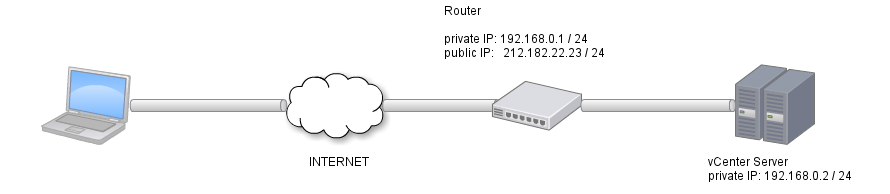
И я хотел бы иметь возможность предоставить своим пользователям доступ к vCenter Server через Интернет (здесь я буду использовать VPN, но безопасность здесь не главное, по крайней мере, сейчас).
На vSphere Doc ( Обязательные порты для vCenter Server) я прочитал, что vCenter нужен порт 443 быть открытым, чтобы принимать запросы клиентов vSphere. Но я не знаю, как именно это должно работать (важно: это просто тестовая среда; vCenter Server не имеет ценных данных, поэтому, по крайней мере, сейчас я не беспокоюсь о безопасности; я просто хочу узнать, как это сделать),
Я думал сделать это так:
- Делай переадресацию портов, значит буду пересылать
212:182.22.23:443в192.168.0.2:443 - Дайте моим клиентам (на данный момент - только я из другой комнаты через Интернет, да) IP-адрес
212:182.22.23 - устанавливать
vSphere Clientна моей машине с Windows 7 - Введите
vSphere ClientIP из212:182.22.23передать пароль... и подключиться
Это достаточно? Смогу ли я с этой настройкой получить доступ к vCenter через Интернет? Или мне нужно что-то еще? Я читал, что vCenter во время установки должен открывать порты, которые ему нужны, на ESXi, так что все готово (я надеюсь, что так). Разве мне не нужны другие настройки на моем роутере?
1 ответ
На маршрутизаторе также перенаправьте порт 902 на IP-адрес хоста VMWare.
Вне вашей сети этот метод должен работать следующим образом:
Подключено с использованием внешнего IP (зайдите в Google и найдите "какой у меня IP") > Внутренний маршрутизатор
================================================== =======================
Настройка маршрутизатора = переадресация одного порта:
ESX Host = 443> 443> Оба (TCP/UDP) > IP-адрес вашего компьютера> Включен
Vsphere Client = 902> 902> Оба (TCP/UDP) > IP-адрес вашей машины> Включено
================================================== ========================
Настройка компьютера = Настройки брандмауэра:
Входящий = установить VMware Player/Vsphere Client/Workstation/ и т. Д. > Private, Public и Domain!
Исходящий = сделать то же самое для исходящего, что и для входящего!
================================================== ========================
Тестирование с использованием CMD = Убедитесь, что Telnet включен:
telnet (внешний IP-адрес, полученный вами от Google) (порты, которые необходимо протестировать)
Пример: телнет 182.521.22.1 902 (то же самое для 443)
Если вы получили пустой черный экран, то вы успешно подключились, и вы можете подключиться удаленно
================================================== =========================
Тестирование Vsphere Client:
Когда вы открываете Программу:
Введите Внешний IP: номер порта
Пример:
Внешний IP-адрес: 182.521.22.1:443
Пользователь: root
Пароль: alfjhdl;fdsj;lhd
Если вы подключитесь к хосту ESXi, значит, вы добились успеха!
================================================== ==========================
Если вы не можете подключиться или telnet:
1. Проверьте брандмауэр, чтобы убедиться, что порты 902 и 443 разрешены для входящих / исходящих сообщений для домена, общего и частного.
2. Проверьте, есть ли у вас какая-либо другая программа, блокирующая соединение путем отключения ее запуска (Malwarebytes и т. Д.)
================================================== ===========================
Как примечание, вы можете подписаться на динамический DNS, чтобы вы могли использовать имя хоста для вас Внешний IP-адрес. Затем вы можете войти в Vshphere Client, используя полное доменное имя вашего DDNS, а не внешний IP-адрес.
Удачи!